
Google no ofrece ni permite navegadores web en Android Auto por una buena razón: tu seguridad. Android Auto se creó con la idea de brindar a los usuarios una interfaz segura con la que puedan usar aplicaciones mientras conducen. Y navegar por Internet desde el coche no es algo precisamente seguro, ya que implica leer texto y ver imágenes o vídeos que hacen que apartes la mirada de la carretera y te distraigas.
Sin embargo, la propia Google ya nos demostró con Android Automotive y su navegador Vivaldi que no hay nada de malo en navegar por Internet desde el coche, siempre y cuando este esté estacionado. Aun así, la gran G sigue sin permitir navegadores web en Android Auto. Por suerte, la comunidad de desarrolladores se ha saltado esta restricción con un navegador extraoficial que funciona en Android Auto.
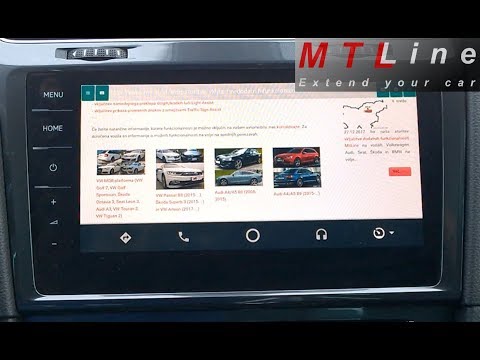
WebViewAuto es un navegador web ultrabásico para Android Auto creado por el usuario «daspook99» de GitHub. Te permite ver en el coche las páginas web que quieras, incluyendo las plataformas de vídeo como YouTube y Twitch. Viene con el buscador seguro DuckDuckGo por defecto y te deja introducir la dirección web de las páginas que quieras mediante su teclado integrado.
Este navegador tiene una aplicación para el móvil desde la cual puedes enviar páginas web al coche o simplemente enviar texto para hacer una búsqueda. Desde el móvil también se pueden guardar sitios web en la sección de Favoritos, la cual luego puedes abrir fácilmente yendo al menú de WebViewAuto en el coche.

Realmente WebViewAuto no ofrece nada más que eso, pero lo importante es que funciona. Puede fallar algunas veces o ponerse lento, así que ten paciencia con él. Después de todo es gratuito, lleva sin actualizarse 4 años y hace algo que ninguna otra aplicación de Android Auto puede hacer, de momento. Por eso no nos quejamos.
Si quieres tener este navegador en tu coche con Android Auto, sigue estos pasos:
- Descarga el APK de WebViewAuto desde GitHub.
- Instala ese APK en tu móvil Android.
- Activa las opciones desarrollador de Android Auto.
- Entra en los Ajustes de desarrollador de Android Auto.
- Habilita la opción Fuentes desconocidas.
- Conecta tu móvil al coche.
- Ahora deberías ver WebViewAuto en el menú de apps del coche.
- Pulsa su icono para abrirlo y empezar a navegar.

Y no olvides que la aplicación de WebViewAuto instalada en tu móvil sirve para enviar texto y páginas web al navegador del coche. Esperamos que este tutorial te haya resultado útil. Si no te gustó el navegador, mira aquí cómo convertir webs en aplicaciones de Android Auto: es una forma más limitada, pero también más sencilla de navegar por Internet desde tu coche.















